新玩家您好,马上注册,结交更多好友,享用更多功能!
您需要 登录 才可以下载或查看,没有账号?注册SMXDIY

x
本帖最后由 圆的信徒 于 2020-9-3 11:37 编辑
开门见山,不说废话
注:本教程测试所用CPU为QL3X;
本教程涉及的主板为非Z系主板。
一、华擎篇
华擎的BIOS从AMIBCP显示出来的菜单来看可以说是基于AMI原版BIOS的深度定制,很多AMI原版的选项都被删除,然后用自己的特色菜单代替,其中比较明显的便是用OC Tweaker来代替OverClocking Performance Menu等超频菜单。
OC Tweaker里面的选项一般来说超频QL3X完全够用,但是华擎的一些主板对OC Tweaker里面的选项进行了阉割,主要涉及100系部分非hyper主板,在这些被阉割的OC Tweaker中电压模式只能使用Offset模式,有些型号甚至连Offset模式的数值都是固定的几个,极大的限制了QL3X的超频,如下图
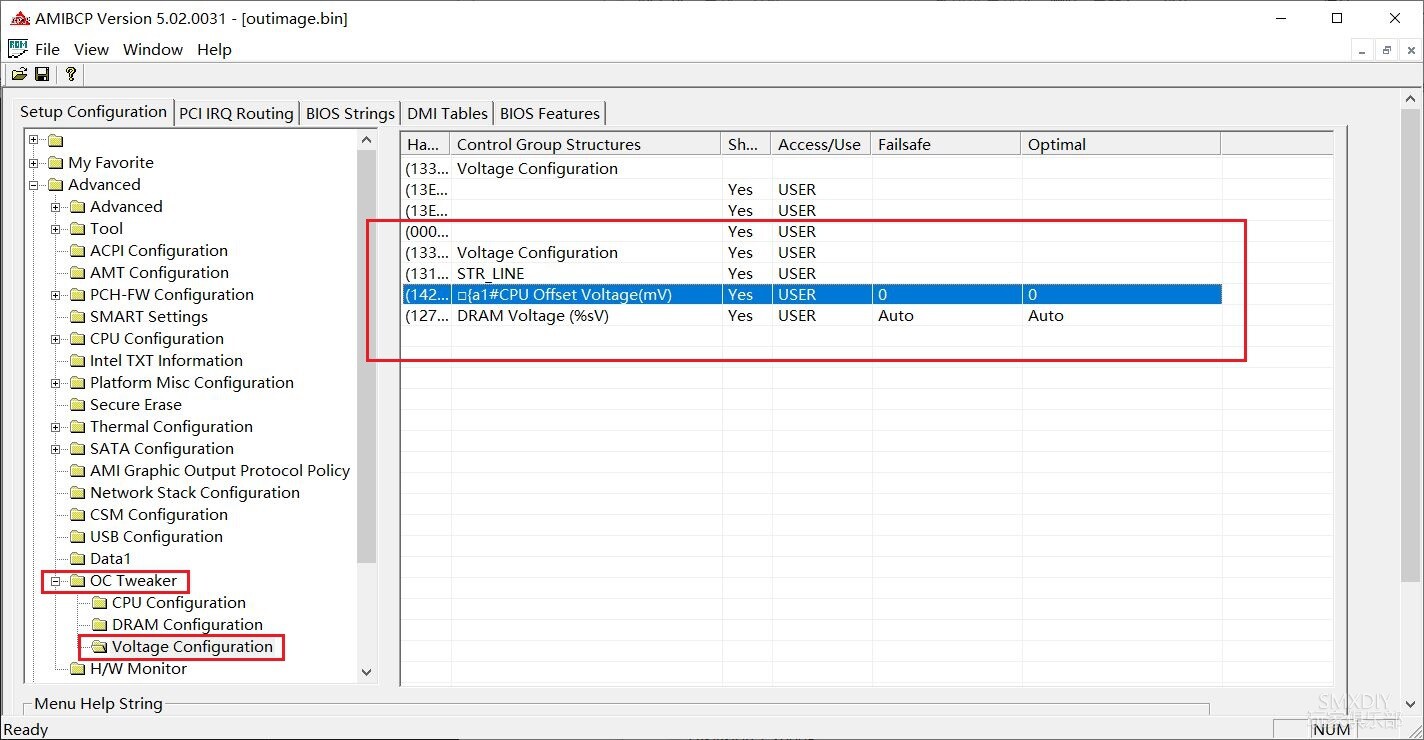
对于这些超频选项被阉割的主板,如果有对应的hyper主板,可以使用hyper主板的BIOS来获得完整的超频选项(hyper主板主要是增加了IDT外置时钟芯片,版型和主要配件与非hyper主板基本一致),比如b150m pro4、b150m pro4s、b150m pro4v可以使用b150m pro4/hyper的BIOS,具体方法如下:
主板:华擎b150m pro4s
1、魔改BIOS
所需工具:Flash Image Tool
所需工具:AMIBCP 5.02.0031
我们直接在华擎官网下载b150m pro4/hyper的BIOS进行添加微码-替换合适的me-关闭me的操作即可,不再过多叙述。
需要注意的是这块主板替换me后会造成有线网卡gbe pcie port selectd的数值变化,我们需要用Flash Image Tool修改回正确的数值,否则有线网卡可能无法正常使用,如下图
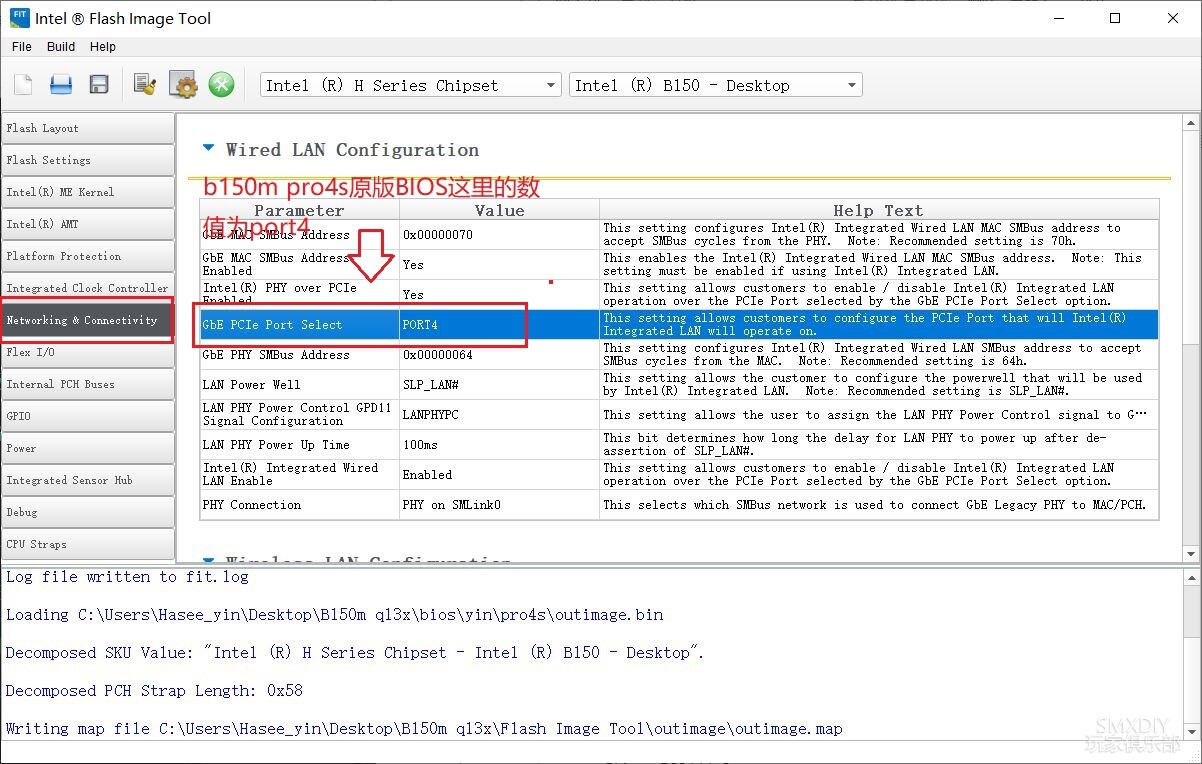
查看官方原版的BIOS后,发现b150m pro4s这里的数值应该为port4,替换me后我们应保持这里的数值为port4。
上述修改完成后,使用amibcp将OC Tweaker下面的选项权限修改为user即可。
2、修复有线网卡
b150m pro4/hyper的BIOS魔改后即使修改有线网卡gbe pcie port selectd的数值,进入系统后有线网卡仍然在设备管理器里显示感叹号无法启动,我们需要进一步修复有线网卡。
所需工具:UEFITool
①用uefitool打开b150m pro4s原版的BIOS(注意不是hyper),点击左上角File-Search...,切换到GUID选项卡,填入A0327FE0-1FDA-4E5B-905D-B510C45A61D0,下方选择Header only后点击ok,如下图
②双击下方的搜索结果定位到A0327FE0-1FDA-4E5B-905D-B510C45A61D0,如下图
在A0327FE0-1FDA-4E5B-905D-B510C45A61D0上面右键选择Extract Body...导出文件,文件名自定,我们这里取名为A0327FE0-1FDA-4E5B-905D-B510C45A61D0.fbd。
③用uefitool打开魔改后b150m pro4/hyper的BIOS,同样定位到A0327FE0-1FDA-4E5B-905D-B510C45A61D0,右键选择Replace Body...,选中我们刚才导出的A0327FE0-1FDA-4E5B-905D-B510C45A61D0.fbd,然后保存修改后的BIOS文件即可,至此有线网卡修复完成。
最后我们将修改完成b150m pro4/hyper的BIOS刷入即可,经测试可以正常使用未见明显bug; OC Tweaker的电压选项中cpu核心电压相关选项正常,vccio、vccsa电压设置无效,如下图
其他要说的话 对于没有对应hyper主板的型号目前没有什么特别好的方法,可以尝试使用hyper主板的BIOS,出现严重影响使用的bug只能尽量修复了。
二、技嘉篇
注:技嘉篇主要解决一些主板cpu核心电压1.3V的限制的问题,因为我没有技嘉的板子,以下内容所涉及到的东西仅有少量他人帮忙的测试,仅供参考,自行测试有效性。
华擎篇中我们提到了华擎的BIOS深度定制删掉了很多原生选项,而技嘉的BIOS跟许多主板厂一样主要在AMI原生BIOS上做加法没有进行过多的破坏性修改,但是有一点不同技嘉保留下来的原生选项太原生了,不像其他主板BIOS大部分菜单都放到了advanced下面可以用amibcp直接解锁,而是直接在setup下面作为顶级菜单存放,顶级菜单隐藏方法众多,很多品牌的主板BIOS都需要单独分析解锁方法。
下面开始正文
技嘉的超频菜单M.I.T.基本满足QL3X的超频需要,唯一美中不足的是一些主板cpu核心电压不能高于1.3v,否则无法进行设置,这是技嘉对自己的菜单进行的限制,我们可以尝试使用AMI原生的超频菜单OverClocking Performance Menu来设置电压绕开这个限制。 OverClocking Performance Menu作为setup下的顶级菜单需要使用16进制编程器修改uefi模块来解锁选项。
具体方法如下
主板:技嘉B250M-DS3H
1、提取setup与amitse的PE32模块
所需工具:UEFITool_NE
用UEFITool_NE打开已经魔改好支持QL3X的BIOS,点击左上角File-Search...,切换到Text选项卡,输入setup,然后点击ok,如下图
下面有很多搜索结果,耐心寻找setup与amitse的PE32模块,如下图
同时记住amitse的GUID,如下图
然后在这两个PE32 image section上右键选择Extract as is...导出这两个模块,文件名默认即可(Section_PE32_image_AMITSE_AMITSE.sct与Section_PE32_image_Setup_Setup.sct)。
2、提取setup模块中的菜单信息
所需工具:Universal IFR Extractor 打开Universal IFR Extractor-0.7.exe,module location中加载Section_PE32_image_Setup_Setup.sct,点击extract提取出包含菜单信息的txt文件,文件名默认即可(Section_PE32_image_Setup_Setup.txt)。
如Universal IFR Extractor报错,可使用备用工具。 所需工具:ifrextract 使用方法:将Section_PE32_image_Setup_Setup.sct与ifrextract.exe放入同一个文件夹运行start.bat即可生成包含菜单信息的txt文件。
3、记录菜单短ID
打开Section_PE32_image_Setup_Setup.txt,搜索Form: Setup,如下图 图中左边红框即为顶级菜单的菜单名称,也就是BIOS界面最上侧的那一行菜单;右侧与之连线的红框即为对应的短ID,这些id记下来我们后面会用到。 注:我们也可以发现将FormId中x后面的数字前两位与后两位数字分成两组顺序颠倒一下就是短id。
接下来我们搜索Form: OverClocking Performance Menu,记录下来对应的短id,如下图
同样的方法我们搜索Form: Power记录下短id 17 27。
4、分析Section_PE32_image_AMITSE_AMITSE.sct文件
所需工具:wxMEdit
用wxMEdit打开Section_PE32_image_AMITSE_AMITSE.sct,点击上面的查找-查找...,搜索框勾选查找十六进制字符串,输入4A 10 59 7B 0D C0 58 41 87 FF F0 4D 63 96 A9 15,点击查找下一个,第二个搜索到的结果是我们需要的,如下图
从上图我们可以看到两个大红框,里面的小红框便是顶级菜单的短id。 上面的大红框里的短id从上到下分别为System、Peripherals、Chipset、Security、BIOS、Save & Exit、M.I.T.、Power; 下面的大红框里的短id从上到下分别为:M.I.T.、System、BIOS、Peripherals、Chipset、Power、Save & Exit。 我们来看下技嘉BIOS的界面(他人提供),如下图
可以发现没有Security菜单并且顺序与下面的大红框里短id顺序一致。 显而易见,我们已经发现了顶级菜单显示与隐藏的方法: 上面的红框内的短id为所有可以显示的菜单,下面的红框内的短id为在BIOS中显示的菜单,为了让OverClocking Performance Menu在BIOS中显示出来我们只要将其对应的短id添加到这里即可。
4、解锁OverClocking Performance Menu菜单
M.I.T.超频菜单建议保留; System显示主板相关信息及语言时间日期的修改,无查看及修改需求可以替换; BIOS包含引导相关设置,建议保留; Peripherals为集成外设相关设置,建议保留; Chipset主要为虚拟化及核显相关设置,如无修改需求可以替换; Power包含电源相关设置,建议保留; Save & Exit建议保留。
我们这里以替换Chipset为例进行操作: Chipset的短id为14 27,OverClocking Performance Menu的短id为A8 27,我们只要将上下两个大红框中的14 27修改为A8 27后保存即可。
然后用uefitool打开已经魔改好支持QL3X的BIOS,点击左上角File-Search...,切换到GUID选项卡,填入上面已经记下来的amitse的GUID,下方选择Header only后点击ok,双击下方搜索结果定位,依次展开子项找到PE32 image section,右键选择Replace as is... 加载刚才修改的Section_PE32_image_AMITSE_AMITSE.sct,然后生成修改后的BIOS即可。
修改后的bios用amibcp打开将OverClocking Performance Menu下面的选项权限设为user即可,选项解锁后如下图(他人提供)
注:将OverClocking Feature设置为enable,然后进入Processor,修改Core Voltage Mode为override后可尝试在Core Voltage Override中填入大于1.3V的数值即可(注意单位为mv)。
其他要说的话 1、其他被隐藏的顶级菜单均可使用这种方法解锁。 2、对于BIOS中被替换菜单仍显示为旧选项名称的问题,如示例中的“芯片组”,可使用amibcp在BIOS string选项卡中修改相关描述文字即可。 3、被替换的菜单选项仍然生效,仍然可以在amibcp中设置默认值,只是在BIOS界面不显示了。
----------------------------------------------------------------------------------------------------------------------------------------------
本文主要的参考资料:
|  浙公网安备 33060202000778号
|Sitemap
浙公网安备 33060202000778号
|Sitemap